Összegzésként: Ez a bejegyzés megmutatja, hogyan lehet elérni a Hotmail fiókot, amikor elfelejtette a jelszavakat és a biztonsági kérdéseket. Ezenkívül nagyszerű Hotmail helyreállítást ajánlunk a törölt Hotmail e-mailek és üzenetek helyreállításához.
"Nem emlékszem a Hotmail-fiókom jelszavára. Sőt, ami még rosszabb, úgy tűnt, hogy eltávolítottam az e-mail kezelő eszközből. Tényleg be kell írnom ezt a fiókot, és ellenőriznem néhány régi e-mailt. Van-e mód a Hotmail helyreállítására? fiók?”
"Sok e-mailt eltávolítottam a Hotmail kezelése közben. Véletlenül egyszerre töröltem néhány hasznosat is. Nem találom vissza őket a kukából. Az az igazság, hogy az egész szemetes mappát is kitisztítottam. Hogyan lehet helyreállítani? törölt Hotmail e-mailek? Van valamilyen segítség? "

Olyan sok jelszóval kell megjegyeznie, hogy manapság nagyon gyakran elfelejtenek néhányat. Jó dolog az, hogy még mindig számos módon segíthet a jelszó visszaállításában és a fiók újbóli elérésében. Noha bizonyos esetekben elfelejtheti a biztonsági kérdéseket és így tovább. Mit tegyen akkor a Hotmail helyreállításához?
Ezenkívül különféle okokból, különösen a véletlenül törlés miatt, könnyen eltávolíthat néhány értékes e-mailt a Hotmail-ről. Könnyen visszaállíthatja őket, ha azok még mindig a Törölt elemek vagy a Levélszemét mappában vannak. Mi lenne, ha kiürítené a kukát is?
Függetlenül attól, hogy visszaállítja a Hotmail-fiókot, vagy visszaállítja-e a Hotmail e-maileket / üzeneteket, itt találhat hatékony megoldásokat.
Először azt fogjuk mondani, hogyan lehet helyreállítani a Hotmail-fiókot, ha nem emlékszik a jelszóra.
1 lépés Nyissa meg böngészőjét, és keresse meg www.hotmail.com. Meg kell adnia a fiókját.
2 lépés Az e-mail cím megadása után kattintson a gombra a következő lépés majd kattintson az OK gombra elfelejtettem a jelszavamat.
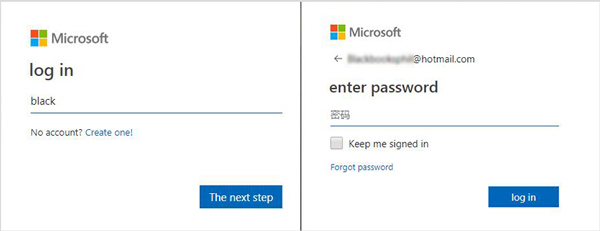
3 lépés Kattints a Állítsd vissza a jelszavad > Következő > Ezen lehetőségek egyikét sem tudom használni.
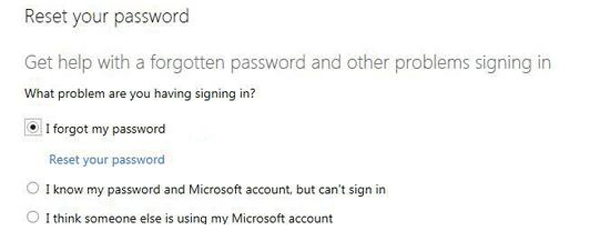
4 lépés Írja be alternatív e-mail azonosító alatt a Kapcsolattartási email cím amikor a Helyezze vissza Microsoft-fiókját Megjelenik.
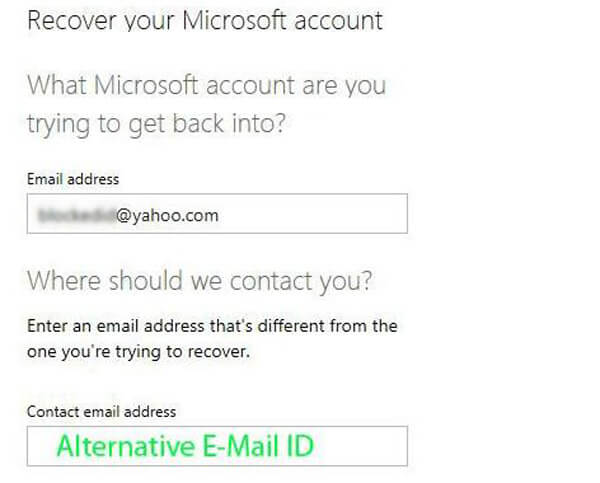
5 lépés Amikor beírja a Account Info oldal, ki kell töltenie a fiókkal kapcsolatos adatokat a Hotmail-fiók helyreállításához.
Ez a rész megmutatja, hogyan lehet helyreállítani a Hotmail-et, ha ezek a törölt e-mailek / üzenetek továbbra is a Törölt elemek vagy a Levélszemét mappában vannak. Most elkészítheti a következő útmutatót a Hotmail e-mailek helyreállításához.
1 lépés Nyissa meg a Hotmail-t, és keresse meg a Törölt elemek mappa vagy a Levélszemét mappája a bal oldali ablaktáblában.
2 lépés Amikor belép a kukába, válassza ki a visszaállítani kívánt üzeneteket vagy e-maileket.
3 lépés Kattints a Meggyógyul or Nem szemét gombra kattintva visszaállíthatja a törölt e-maileket az eredeti állapotba.
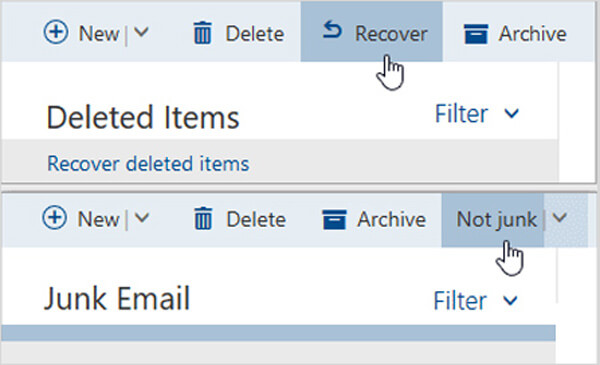
Megjegyzés: Ha a Hotmails eltűnik az archiváláshoz, akkor azokat nem kell visszaállítania, hanem megtudhatja az archivált e-maileket.
Valójában nem fogja keresni a Hotmail helyreállítási módszerét, ha ezek a törölt e-mailek továbbra is a Hotmail-fiókjában vannak. Ha sehol nem találja meg őket, akkor nagyobb figyelmet kell fordítania erre a részre. Itt őszintén ajánljuk a szakembert Hotmail helyreállítási szoftver a törölt / elveszett e-mailek és üzenetek helyreállításában.
Ezt a Hotmail e-mailek helyreállítási szoftvert kifejezetten a hiányzó e-mailek és különféle dokumentumok visszaállítására tervezték a számítógépről, a merevlemezről, a külső merevlemezről, az SD-kártyáról, a digitális fényképezőgépről és egyebekről. Könnyen képes kezelni az összes típusú adatvesztési helyzetet, ingyenesen letöltheti, és a következő lépésekkel megkeresheti a Hotmail e-maileit.
1 lépés Ingyenesen letöltheti, telepítheti és futtathatja ezt a nagyszerű e-mail helyreállító szoftvert a számítógépen, duplán kattintva a fenti letöltési gombra.
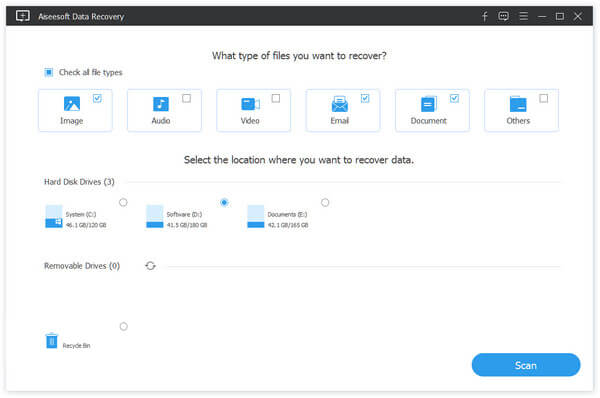
2 lépés Mint már korábban elmondtuk, nagyon támogatja számos adattípus helyreállítását. Tehát amikor belép a fő interfészbe, számos fájltípust láthat itt. Amint vissza szeretné állítani a Hotmail-t, itt választhat E-mail mint cél adattípus. Ezután ki kell választania azt a helyet, ahová vissza szeretné állítani ezeket a hiányzó Hotmail e-maileket. Ha nem tudja biztosan, melyik helyet választja, akkor az összes helyet kiválaszthatja.
3 lépés Kattints Keresés gombra kattintva elindíthatja a Hotmail e-maileket és üzeneteket. Ez az adat-helyreállítási eszköz két szkennelési módszerrel van felszerelve: "Gyors vizsgálat" és "Mély vizsgálat". Először gyorsan megkeresi a Hotmail fájljait.

4 lépés Amikor a szkennelés befejeződött, megbízhat a "Szűrő" funkción, hogy gyorsan megtalálja az elveszett Hotmail e-maileket. Ha az összes e-mailt kiválasztja, amelyet szeretne letölteni, kattintson a gombra Meggyógyul gombot a Hotmail helyreállításának megkezdéséhez.

Ebben a cikkben elsősorban a Hotmail helyreállításáról beszéltünk. Függetlenül attól, hogy a Hotmail jelszavát kívánja visszaállítani, vagy a törölt / elveszett e-maileket kívánja letölteni a Hotmail fiókjából - itt találja a megfelelő megoldásokat. Ha van valamilyen jobb módszer, üzenetet hagyhat nekünk.